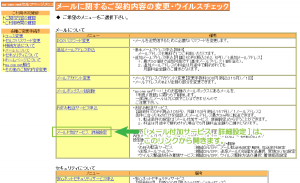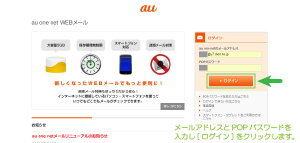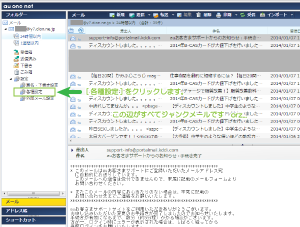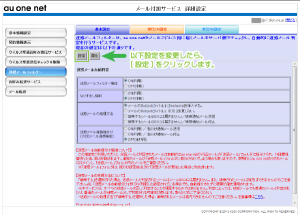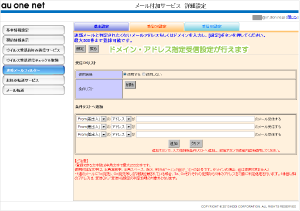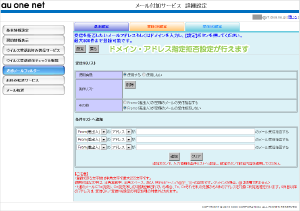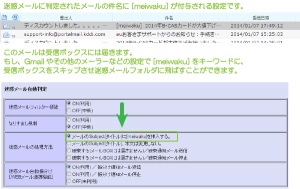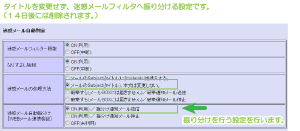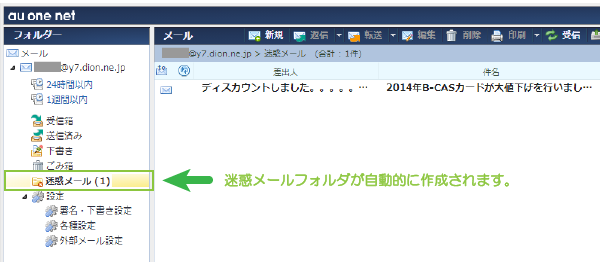@xx.dion.ne.jpメールの迷惑メールフィルター処理方法の変更
2014/11/22
#@△*.dion.ne.jp 形式のメールアドレスを利用していて、
最近迷惑メールが増えたといったことはありませんか?
DIONのメールアドレスに対して迷惑メールフィルタの設定についてご紹介します。
初期設定では有効になっていない迷惑メールフィルタをしっかり有効化し、
不要なメールを受信しないように設定をおこないましょう。
はじめに
最近プロバイダのメールアドレス宛てに、
かなりの頻度で迷惑メールが送られてくるようになりました。
時期的にはAdobeの個人情報流出に合致している為、
流出したメールアドレスが出回っていることに起因していると思われます。
Adobe™個人情報の1億5,000万件流出でEvernote™、Facebook™の対応がすごい
これまでは特にプロバイダメールアドレスは使用頻度も低かったので、
迷惑メールフィルタなどを設定する必要はなかったのですが、急遽設定の必要性が出てきました。
Gmailなどでは初期で秀逸なメールフィルタがついていてやっぱりいいなと再認識することになりました。
迷惑メールフィルタの設定
DIONのメールアドレスで迷惑メールフィルタを有効化するには、
事前にauお客さまサポートページから、迷惑メールフィルタの申し込みを行う必要があります。
申し込み自体は無料ですので、感覚的には有効化するといった感覚です。
詳細については以下でご紹介しています。
@xx.dion.ne.jpメールの迷惑メールフィルターの有効化方法
以後は、auお客さまサポートページから、迷惑メールフィルタの申込が完了しているものとします。
au one net Webメールログイン
DIONのメールに対して迷惑メールフィルタを有効化するには、
au one net Webメールにログインする必要があります。
auお客さまサポートページから遷移するには、
サイドメニューの「各種ご変更手続き」の中から[メールについて]をクリックし表示されるページ内で、
[メール付加サービス 詳細設定]をクリックすると、au one net Webメールログインページが開きます。
直接au one net Webメールログインページを開くには、以下URLからログインが可能です。
au one net WEBメール│au
au one net Webメールログインページでメールアドレスと
POPパスワードを入力しログインを行います。
au one net Webメールにログインすると、通常の受信ボックスが表示されます。
サイドメニューの[設定]を展開し[各種設定]をクリックします。
ポップアップウィンドウが表示されます。
サイドメニューから[迷惑メールフィルター]をクリックして設定を行います。
迷惑メールとして判定されたメールをどのように処理を行うことができるかの設定が行えます。
設定を変更したら[設定]ボタンをクリックして設定を保存します。
尚迷惑メールフィルタの設定の注意事項は以下のように記載されています。
【迷惑メール自動振分け機能について】
この機能をご利用いただくと、迷惑メールと判定されたメールは自動的にau one netのWEBメールの「迷惑メール」フォルダに振分けられ、14日間保管された後、順次削除されます。通常のメールが「迷惑メール」フォルダに振分けられてしまう場合もありますので、定期的にau one netのWEBメールにログインし、「迷惑メール」フォルダ内のメールをご確認ください。
※「迷惑メール」フォルダは、振分け設定後はじめて迷惑メールが着信した場合に作成されます。【迷惑メールの処理方法について】
「破棄する」を選択された場合、迷惑メールと判定されたメールはメールBOXには届きません。また、破棄されたメールは復元はできませんのでご注意下さい。尚、「迷惑メール自動振分け」を「ON(利用)」と設定されている場合でも、自動振分されずに破棄が優先適用されます。
※本サービスは、すべての迷惑メールを正しく判定することを保証するものではありません。判定によっては、迷惑メールでも普通のメールと判定されたり、普通のメールが迷惑メールとして判定される可能性があります。あらかじめご了承ください。
・迷惑メールの処理方法で「破棄する」を選択した場合、破棄されたメールは復元できませんのでご注意ください。注意事項はこちら。【なりすまし判定の処理方法について】
送信元のメールアドレスを架空のものや他人のメールアドレスに変更して送信されている疑いがあるメールを受信拒否します。
上部のタブで[受信OK設定]をクリックすると、
メールアドレス、ドメインの指定受信設定が行えます。
メールアドレスやドメインは500件まで指定することができます。
上部のタブで[受信NG設定]をクリックすると、
メールアドレス、ドメインの指定拒否設定が行えます。
メールアドレスやドメインは500件まで指定することができます。
迷惑メールの処理方法に
「メールのSubject(タイトル)に[meiwaku]を挿入する。」を選択すると、
迷惑メールに判定されたメールの件名に[meiwaku]が付加されて受信ボックスに表示されます。
この設定を行うことにて迷惑メールと誤って判断されたメールが削除されることなく受信ボックスに表示されます。
Gmailや各種メールクライアントなどでPOP受信している場合には、
[meiwaku]をキーワードとして迷惑メールフォルダへ自動で振り分けるなどの設定が行えます。
私の場合、こうしたメールを見たくもありませんので自動振り分け設定を利用しています。
この場合、迷惑メールとして判定されたメールは、迷惑メールフォルダに対して振り分けられ、
14日後には自動的に削除されるようになります。
尚、初期状態では「迷惑メールフォルダ」は表示されません。
設定変更後に、迷惑メールを受信したのちに、自動的に「迷惑メールフォルダ」が作成されます。
さいごに
こうした迷惑メールを見ていると、1日に5通も10通も送ってくるという悪質なものもあります。
正直、逆にメールを送信しまくってメールサーバを落としてやりたいくらいに、憤りを感じます。
今回、私が受信しているメールも違法性の高いものを取り扱っていることを匂わせたメールです。
ちょっと調べたところ、独自ドメインのWhoisが個人名で公開されているという状態なので、
本人かはわかりませんし、代理人かもしれませんが何かしらの接点が得られそうな印象です。
もう少し、情報を修正してしかるべきところに通報でも行っておきたいと思っています。
本題の迷惑メールフィルタはちゃんと機能し、快適に利用できています。
参考
2014/01/11削除
迷惑メールに対して貼られたURL、Whois結果をここに記載しておりましたが、
一応、個人名に当たりますのでサイトポリシーに従って削除致しました。
特定の会社名まではたどりついたので、
本当は晒しておきたいような感情ではありますが、汚すだけなので控えます。
au™、au by KDDI、auロゴはKDDI株式会社の登録商標です。
登録番号は以下の通りです。
第4449667号、第4464105号、第4472337号、第4472338号、
第4494464号、第4531747号、第4814423号、第4836315号、
第5491501号
DION™、およびDIONロゴはKDDI株式会社の登録商標です。
登録番号は以下の通りです。
第4608476号、第4669544号
関連記事
-

-
xxx@ezweb.ne.jpのメールをGmailにアーカイブするiPhone®からの設定変更
Google or AdMax Promotion(cel) 禁断の機能がau公 …
-

-
(PC)ezweb.ne.jpメールの迷惑メール設定を開く
Google or AdMax Promotion(cel) 禁断の機能がau公 …
-

-
【解決策】auのAndroidに「送信者不明」のMMS(SMS)がハングアウトアプリに届く場合の対策
Google or AdMax Promotion(cel) 禁断の機能がau公 …
-

-
auかんたん決済が利用できるパートナーサイト一覧
Google or AdMax Promotion(cel) 禁断の機能がau公 …
-

-
xxx@ezweb.ne.jpの迷惑メールおまかせ規制をPCで設定する方法
Google or AdMax Promotion(cel) 禁断の機能がau公 …
-

-
auのリアルタイム受信が有効にならない?と思った時は念のため確認
Google or AdMax Promotion(cel) 禁断の機能がau公 …
-

-
(iPhone)au™メール(ezweb.ne.jp)をGoogle™Gmailに転送する設定手順
Google or AdMax Promotion(cel) 禁断の機能がau公 …
-

-
auIDの新規登録手順(非auユーザー・回線非登録ID)
Google or AdMax Promotion(cel) 禁断の機能がau公 …
-

-
偽装gmail.com迷惑メールを拒否するとGoogle App BusinessのGmailが受信できない件
Google or AdMax Promotion(cel) 禁断の機能がau公 …
-

-
(PC)ezweb.ne.jpメールの「なりすまし規制回避リスト」を設定する手順
Google or AdMax Promotion(cel) 禁断の機能がau公 …